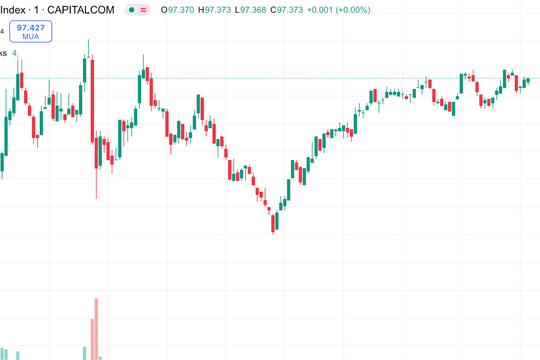1. Chức năng tải phim, nhạc trên YouTube, Zing Mp3... mà không cần phần mềm hỗ trợ
- Truy cập vào website cần tải, ví dụ trang YouTube.
- Trên thanh địa chỉ sẽ xuất hiện biểu tượng download . Bạn bấm vào đó thì sẽ hiện ra một popup như sau:
- Chọn chất lượng file video / nhạc muốn tải. Ví dụ chọn chất lượng file video cao nhất là Mp4 (Full HD) có kích thước là 43,2 MB.
- Bấm vào nút Tải xuống.
2. Chức năng duyệt web ẩn danh
Các trang bạn xem trong cửa sổ này sẽ không xuất hiện trong lịch sử trình duyệt hoặc lịch sử tìm kiếm của bạn, và cũng sẽ không để lại dấu vết khác như cookie sau khi bạn đóng tất cả cửa sổ ẩn danh đang mở. Tuy nhiên, những file nào bạn tải xuống và những dấu trang bạn tạo thì vẫn được giữ nguyên.
Cách sử dụng và dấu hiện nhận biết bạn đang ở chế độ duyệt web ẩn danh:
- Dấu hiệu nhận biết: Biểu tượng ở gần tab đầu tiên.
- Cách sử dụng: Nhấn tổ hợp phím Ctrl+Shift+N rồi sau đó truy cập web như bình thường.
3. Chức năng tự động thêm dấu tiếng Việt
Gõ tiếng Việt không dấu, sau đó Cờ Rôm+ sẽ xuất hiện một popup là các từ đã được thêm dấu một cách tự động (chính xác 99%). Sau đó, bạn nhấp vào popup để thêm dấu cho các từ của bạn.
4. Chức năng đánh dấu trang
Thanh dấu trang chứa tất cả các dấu trang và thư mục dấu trang của bạn được tạo trong Cờ Rôm+. Bạn có thể gắn thanh này ngay dưới thanh địa chỉ ở đầu cửa sổ trình duyệt để dễ dàng truy cập các trang yêu thích của mình.
Cách gắn thanh dấu trang:
- Nhấp vào biểu tượng Cờ Rôm+ trên cửa sổ
- Chọn Dấu trang > Hiển thị thanh dấu trang, hoặc sử dụng phím tắt Ctrl+Shift+B.
Quản lý các mục trên thanh dấu trang:
- Di chuyển dấu trang hoặc thư mục: nhấp vào mục bạn muốn di chuyển và kéo mục đó tới vị trí đích mới.
- Thêm dấu trang hoặc thư mục dấu trang mới: bấm phải chuột trên thanh dấu trang, chọn Thêm trang hoặc Thêm thư mục.
- Chỉnh sửa dấu trang hoặc thư mục: Bấm phải chuột vào mục bạn muốn chỉnh sửa, chọn Đổi tên (nếu là thư mục) hoặc Chỉnh sửa (nếu là dấu trang).
- Xóa dấu trang hoặc thư mục: Bấm chuột phải và chọn Xóa.
5. Trình quản lý tác vụ
Nếu một tab, cửa sổ hoạt động không bình thường, bạn có thể sử dụng trình quản lý tác vụ trong Cờ Rôm+ để buộc đóng.
Để chạy trình quản lý tác vụ bạn có 2 cách:
Cách 1: Nhấn Shift+Esc.
Cách 2: Bấm vào biểu tượng Cờ Rôm+, chọn Công cụ > Trình quản lý tác vụ.
6. Quản lý lịch sử duyệt web
Sử dụng trang Lịch sử để xem danh sách các trang web bạn đã từng truy cập khi sử dụng Cờ Rôm+ ở chế độ bình thường. Lịch sử không lưu trữ các trang khi bạn truy cập ở chế độ ẩn danh hoặc những trang bạn đã xóa khỏi lịch sử duyệt web (xem cách xóa lịch sử các trang đã truy cập tại phần sau).
Mở trang lịch sử:
- Cách 1: Nhấn tổ hợp phím Ctrl+H.
- Cách 2: Bấm vào biểu tượng Cờ Rôm+, chọn Lịch sử.
- Cách 3: Gõ trên thanh địa chỉ dòng lệnh: chrome://history/
Xóa các trang đã truy cập ra khỏi lịch sử duyệt web:
- Truy cập lịch sử duyệt web bằng một trong 3 cách trên.
- Nếu muốn xóa các trang riêng lẻ: Rê chuột đến trước thời gian truy cập trang đó, đánh dấu tích vào các trang cần xóa, bấm nút Xóa các mục đã chọn.
- Nếu muốn xóa tất cả lịch sử: Bấm nút xóa dữ liệu duyệt web. Popup sau sẽ xuất hiện sau đó, bạn hãy tích vào các ô kiểm hoặc chọn trong danh sách ở mục “Xóa các mục sau khỏi”, theo ý muốn của mình.
7. Chức năng thu phóng toàn bộ các trang hay chỉ trang hiện thời trong Cờ Rôm+
Thu phóng (zoom) cho tất cả các trang:
- Bấm vào biểu tượng Cờ Rôm+, chọn Cài đặt.
- Click vào mục Hiển thị cài đặt nâng cao.
- Ở phần Nội dung web, mục Thu phóng trang, bạn chọn tỉ lệ thích hợp.
Thu phóng (zoom) trang hiện thời:
Bấm Ctrl+ hay Ctrl- tương ứng với phóng to / thu nhỏ.
Để xem trang ở chế độ toàn màn hình thì bạn bấm F11.
Phiên bản mới nhất (15/05/2013) của Cờ Rôm+ là 26.0.1410.67, dung lượng khoảng 32 MB, tương thích với các Windows XP/ <_st13a_place w:st="on">Vista/ 7/ 8, có tạo trang chủ https://corom.vn.

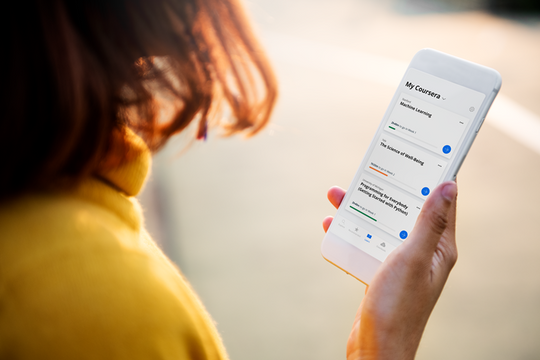
.png)

.png)